
Indhold
- Opret forbindelse til WiFi, når du kan
- Sluk mobiladgang til specifikke apps
- Deaktiver baggrundsappdatering
- Deaktiver dataanvendelse i Cloud og Photo Apps
- Deaktiver Auto-afspil videoer i Facebook App
- Brug bare ikke din telefon
Hvis du er ude og om det meste af tiden, så er chancerne, at du bruger meget data på din iPhone. Det kan koste dig i overage gebyrer, men her er hvordan du bruger mindre data på din iPhone og sparer mange penge i processen.
Ifølge en undersøgelse af mobilt data forbrug i 2013 udført af JDSU bruger iPhone 5s brugere (og iPhone brugere generelt) de fleste data fra enhver anden smartphone eller tablet mærke.
Undersøgelsen undersøgte databrugsvaner på over en million mobilabonnenter, der bruger over 150 forskellige smartphone- og tablet-mærker over en 24-timers tidsperiode i Europa. Derefter blev det opdaget, at Apple-smartphone-ejere ophobes med flere data end nogen anden.
Brug af mange data kan ende med at koste abonnenter flere penge, end de forhandlede til i slutningen af måneden, om det ville være i overageafgifter eller behovet for at opgradere deres dataplan for at tage højde for flere data. Men der er måder at forsøge at reducere din månedlige dataforbrug uden at gøre masser af ofre mens du er ude på farten. Lad os tage et kig på nogle enkle tricks, du kan trække for at redde dig selv forlegen overbelastningsafgifter.
Opret forbindelse til WiFi, når du kan
En af de mest nemme metoder til at gemme dyrebare data er at bare hoppe på et WiFi-netværk, hvad enten det var hjemme, på arbejde eller i en kaffebar. Du kan se alle de YouTube-videoer, du vil have, uden at skulle bekymre dig om at bruge dit tildelte datamængde.
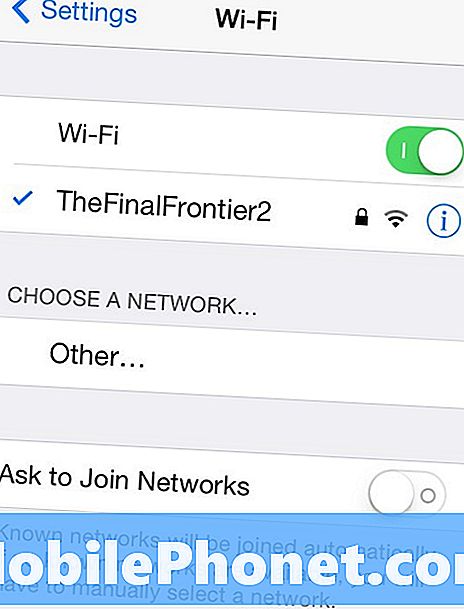
Men hvis et WiFi-netværk ikke er tilgængeligt, har du ikke meget af en mulighed, men der er stadig et par indstillinger, som du kan ændre, for i det mindste at mindske skaden i din dataplan.
Sluk mobiladgang til specifikke apps
De fleste af dine apps, du har installeret på din iPhone, skal have adgang til internettet for at downloade data og andre oplysninger, så den er opdateret og kan give en bedre brugeroplevelse. Men det kræver, at appen skal klare din datalokering og gå vildt, og skaden kan være ret dårlig, hvis det er en app som Netflix eller Spotify, hvor den streamer video og musik.
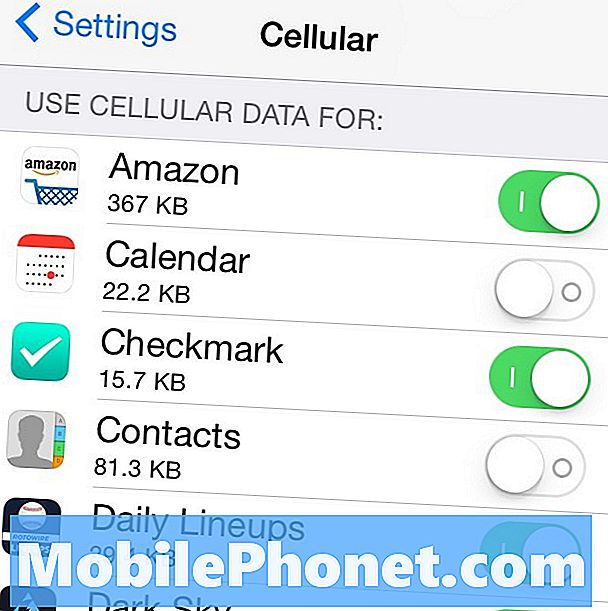
Du kan dog nemt deaktivere disse typer apps fra at oprette forbindelse til internettet, hvis du er på LTE eller 3G. For at gøre dette skal du blot åbne Indstillinger app, tryk på Cellular og rul derefter ned til afsnittet med titlen Brug mobildata til. Du får vist en liste over de apps, du har installeret, og derfra kan du deaktivere en bestemt app fra at få adgang til internettet, når du har en 3G- eller LTE-forbindelse. Bare tryk på skiftekontakten ved siden af appen for at slå dataadgang til eller fra.
Personligt har jeg alle mine data-hogging apps deaktiveret, herunder App Store, Netflix, Spotify, Downcast og endda FaceTime, fordi videochat bruger op en masse af data, hvis du ikke er på WiFi.
Deaktiver baggrundsappdatering
På smartphones kan apps automatisk opdateres med nye oplysninger, selvom de ikke er åbne og bruges på den måde, når de senere kommer tilbage til appen, opdateres den automatisk med nye oplysninger automatisk.
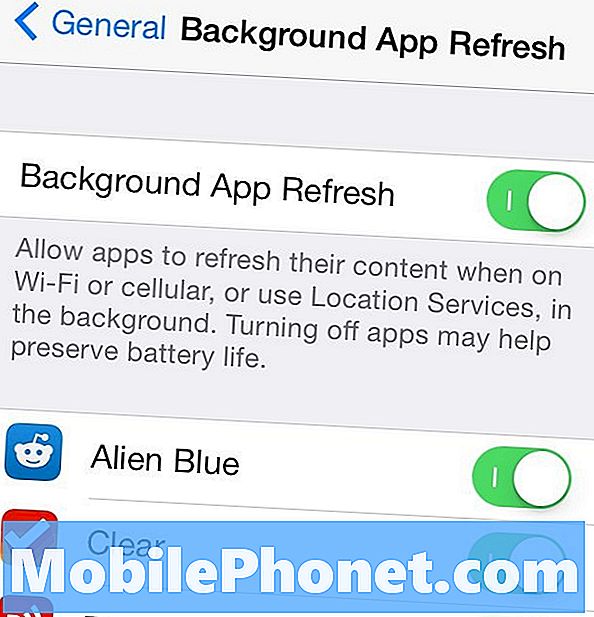
Dette er dog for det meste kun en bekvemmelighedsfunktion og er ikke nødvendigvis det meste af tiden. Plus, hvis du ikke har en WiFi-forbindelse, kan de data, der bruges til forfriskende baggrundsapps, tilføjes hurtigt, afhængigt af hvor mange af dine apps der opfriskes i baggrunden.
Heldigvis kan du deaktivere denne funktion til bestemte apps efter eget valg. Du skal blot åbne op Indstillinger app og navigere til Generelt> Baggrundsappl. Opdatering. Du kan flip hovedafbryderen øverst for helt at deaktivere baggrundsappdatering for alle apps, eller du kan kun deaktivere den på bestemte apps. Deaktivering af denne funktion sparer også batterilevetiden, så det er en win-win-situation.
Deaktiver dataanvendelse i Cloud og Photo Apps
Mens du kan deaktivere bestemte apps fra at bruge cellulære data, er det også en god ide at deaktivere funktionen inde i selve appen, hvis den giver en sådan mulighed. I mange cloud-opbevaringsapps og fotoapps finder du en indstilling, der giver dig mulighed for kun at uploade filer via en WiFi-forbindelse eller bruge en dataforbindelse, hvis WiFi ikke er tilgængeligt.
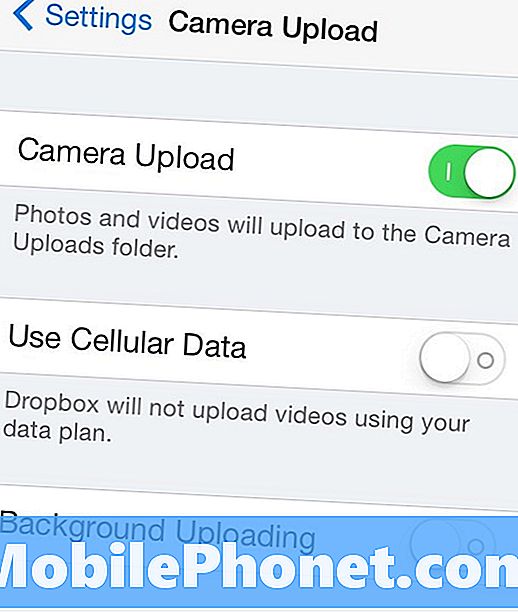
Det er altid sikkert kun at tillade uploads via WiFi, på den måde bliver du ikke ramt med nogen overraskelse overage gebyrer, når din næste sætning ruller rundt.
Deaktiver Auto-afspil videoer i Facebook App
Måske er en af de største syndere med høje data de irriterende auto-afspilningsvideoer, der vises i dit Facebook-nyhedsfeed i iOS-appen. Heldigvis er der en nem måde at deaktivere dem fra automatisk at spille.
Åbn appen Indstillinger, rul ned og tryk på Facebook. Når du er der, skal du navigere til Indstillinger> Automatisk afspilning og vælg enten Kun Wi-Fi eller Af. Når du har sat det til Wifi-kun, deaktiveres de automatisk afspilede videoer, når du har en mobilforbindelse, men vil fortsætte med at afspille automatisk, når du har en WiFi-forbindelse.

Brug bare ikke din telefon
Måske er den bedste måde at gemme data på din iPhone på, simpelthen ikke at bruge din iPhone i første omgang, mens du er ude på farten.
Dette er selvfølgelig lettere sagt end gjort, og der er tidspunkter, hvor vi har brug for vores smartphones til at kigge op information eller forventer et opkald. Men hvis du bare venter på linjen i købmanden og ønsker at gennemse Facebook og Twitter, er det bedre at lade din telefon i lommen og bare vente i køen.
Gør nogle folk watching, gå gennem et af magasinerne siddende på stativet ved siden af dig, eller endda forsøge at snakke med personen bag dig eller foran dig. Uanset hvad det gør, gør du det ikke brug for at kontrollere Facebook og Twitter, når du har et ekstra øjeblik.


